3dmax怎么修剪功能绘制二维图形?
百度经验 发布时间:2018-04-13 08:38:17 作者:lld44300136  我要评论
我要评论
3dmax怎么修剪功能绘制二维图形?3dmax中想要创建一个二维图形,需要使用修改功能来绘制,下面我们就来看看3dmax中修剪功能的使用方法,需要的朋友可以参考下
3dmax中创建二维图形的时候,需要使用修剪功能创建,该怎么使用修剪功能呢?下面我们就来看看详细的教程。
1、打开3dmax之后,进入到3dmax的操作界面如图所示:

2、在3dmax的操作界面内我们找到图形里的线命令,如图所示:

3、选择线命令在顶视图里画出一个井字形,如图所示:

4、选择其中的一条线,我们在修改里选择样条线,然后在其内找到附加选项,如图所示:

5、点击附加选项在顶视图里依次选择其他的线,将其成为一体,如图所示:

6、再在修改里找到修剪选项,如图所示:

7、点击修剪选项在不需要的线上点击就可以将其剪掉,如图所示:

8、再依次修剪其他的不需要的线,这样我们就得到了规则的图形了,如图所示:

以上就是3dmax中修剪功能绘制二维图形的教程,希望大家喜欢,请继续关注脚本之家。
相关推荐:
3ds max二维线条怎么转换成三维物体? 3dsmax车削命令的使用方法
相关文章
 3Dmax改命令怎么添加到修改器快捷面板?3Dmax中的修改器快捷面板可以添加一些常用命令,该怎么添加呢?下面我们就来看看详细的教程,需要的朋友可以参考下2018-04-11
3Dmax改命令怎么添加到修改器快捷面板?3Dmax中的修改器快捷面板可以添加一些常用命令,该怎么添加呢?下面我们就来看看详细的教程,需要的朋友可以参考下2018-04-11
3dmax物体怎么进行切角命令? 3dmax切角命令的使用方法
3dmax物体怎么进行切角命令?3dmax中绘制的物体想要进行切角命令,该怎么操作呢?下面我们就来看看3dmax切角命令的使用方法,需要的朋友可以参考下2018-03-21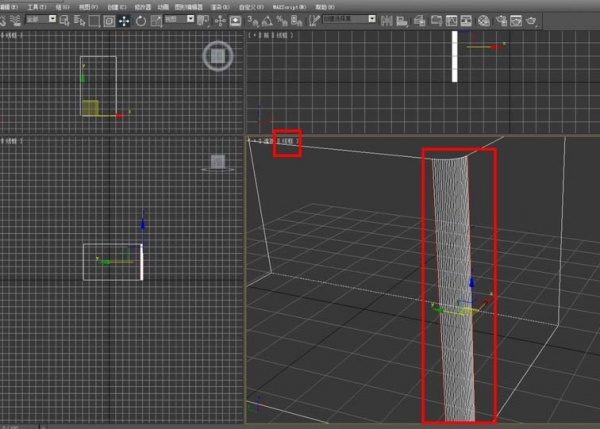 3dmax怎么使用切角命令?3dmax中想要长方体想要进行切角命令,该怎么实现呢?下面我们就来看看3dmax切角命令的使用方法,需要的朋友可以参考下2018-02-25
3dmax怎么使用切角命令?3dmax中想要长方体想要进行切角命令,该怎么实现呢?下面我们就来看看3dmax切角命令的使用方法,需要的朋友可以参考下2018-02-25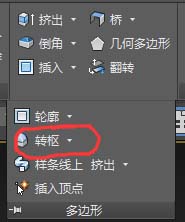
3DSMAX枢轴命令怎么使用? 3DSMAX枢轴使用的注意事项
3DSMAX枢轴命令怎么使用?3DSMAX中想要进行多边形建模,今天我们就来看看使用枢轴命令建模多边形模型的教程,很简单,需要的朋友可以参考下2018-01-30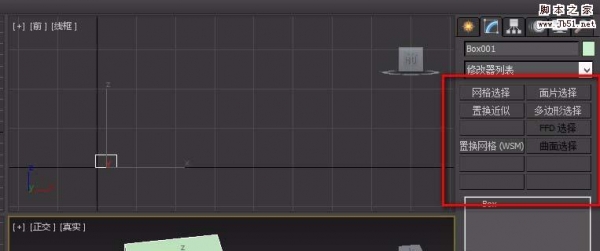
3dmax命令怎么调整到修改器集? 3dmax配置修改器集的教程
3dmax命令怎么调整到修改器集?3dmax中常用的命令想要调整到修改器集中,该怎么操作呢?下面我们就来看看3dmax配置修改器集的教程,需要的朋友可以参考下2018-01-25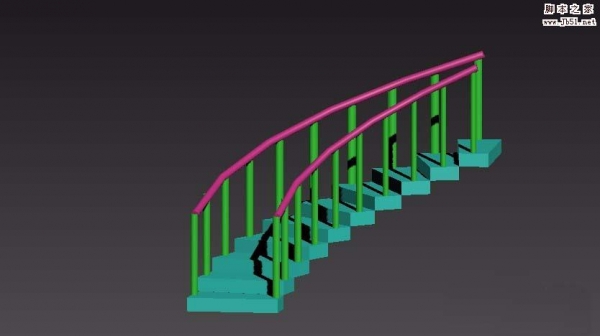
3dmax怎么做曲线楼梯? 3dmax弯曲命令制作旋转楼梯的教程
3dmax怎么做曲线楼梯?3dmax中想要设计一个旋转楼梯,该怎么设计旋转楼梯呢?下面我们就来看看3dmax弯曲命令制作旋转楼梯的教程,需要的朋友可以参考下2018-01-24 3dmax模型怎么使用捕捉命令?3dmax对模型进行操作的时候,需要使用一些命令,该怎么使用捕捉命令呢?下面我们就来看看详细的教程,需要的朋友可以参考下2018-01-14
3dmax模型怎么使用捕捉命令?3dmax对模型进行操作的时候,需要使用一些命令,该怎么使用捕捉命令呢?下面我们就来看看详细的教程,需要的朋友可以参考下2018-01-14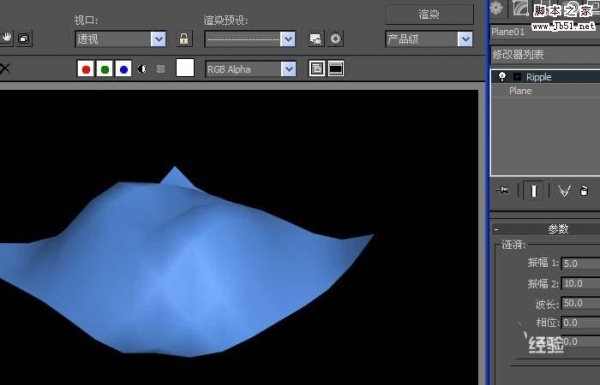 3dmax涟漪命令在哪里?3dmax中建模需要很多命令,今天我们就来看看3dmax中涟漪命令的使用方法,很简单的基础教程,需要的朋友可以参考下2018-01-09
3dmax涟漪命令在哪里?3dmax中建模需要很多命令,今天我们就来看看3dmax中涟漪命令的使用方法,很简单的基础教程,需要的朋友可以参考下2018-01-09 3dmax怎么使用球形化命令?3dmax中建模需要使用球形化的命令,该怎么使用这个命令呢?下面我们就来看看详细的教程,需要的朋友可以参考下2018-01-03
3dmax怎么使用球形化命令?3dmax中建模需要使用球形化的命令,该怎么使用这个命令呢?下面我们就来看看详细的教程,需要的朋友可以参考下2018-01-03 3dmax怎么使用挤出命令建模多边形柱体?3dmax中想要建模多边形,该怎么建模呢?我们可以使用挤出命令建模多边形模型,下面我们就来看看详细的教程,需要的朋友可以参考2017-12-28
3dmax怎么使用挤出命令建模多边形柱体?3dmax中想要建模多边形,该怎么建模呢?我们可以使用挤出命令建模多边形模型,下面我们就来看看详细的教程,需要的朋友可以参考2017-12-28





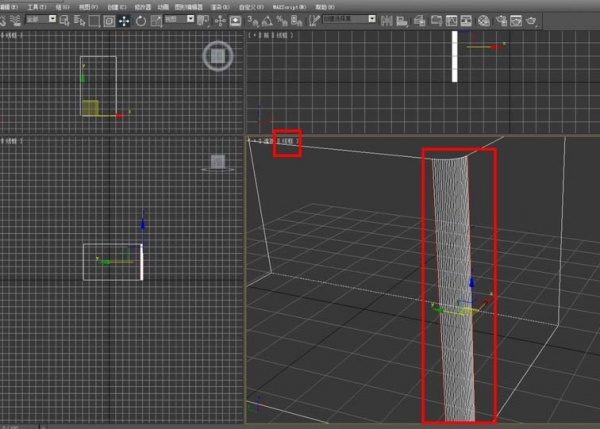
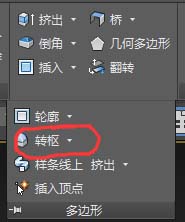
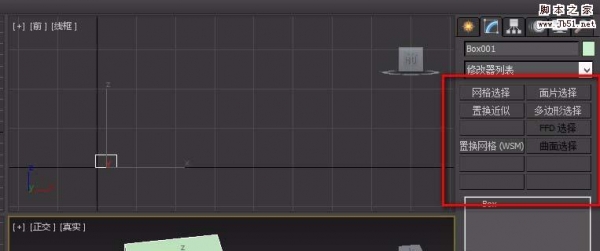
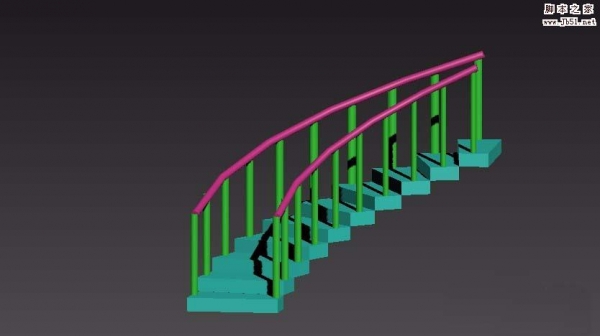

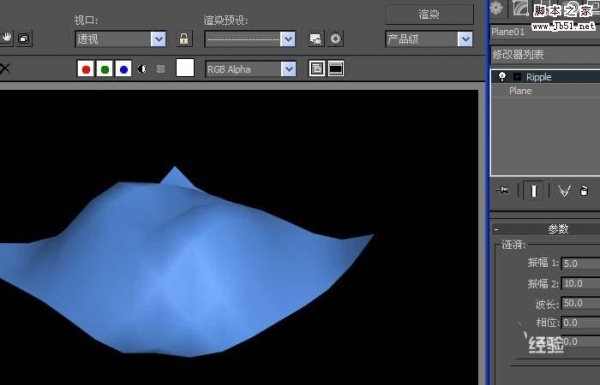


最新评论